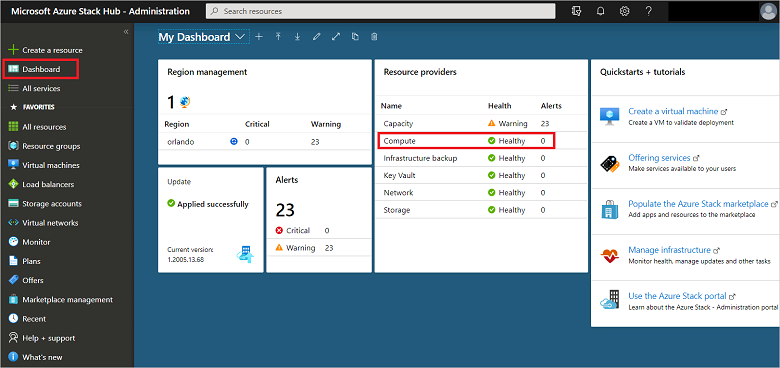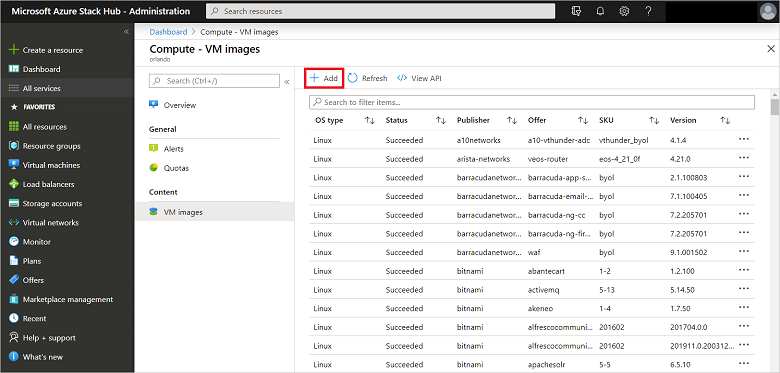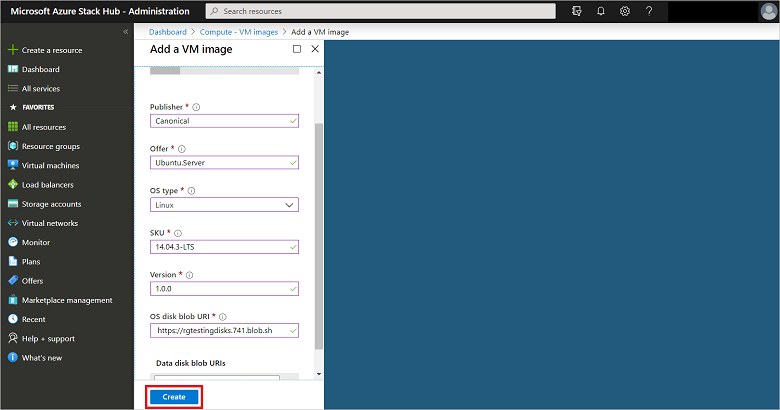Ajouter et supprimer une image de machine virtuelle personnalisée dans Azure Stack Hub
Dans Azure Stack Hub, en tant qu’opérateur, vous pouvez ajouter votre image de machine virtuelle personnalisée à la Place de marché pour la mettre à la disposition de vos utilisateurs. Vous pouvez ajouter des images de machine virtuelle à la Place de marché Azure Stack Hub via le portail administrateur ou Windows PowerShell. Utilisez une image de la Place de marché Microsoft Azure globale en tant que base de votre image personnalisée, ou créez la vôtre à l’aide d’Hyper-V.
Notes
L’accès aux objets blob est requis pour autoriser l’accès en lecture.
Ajouter une image
Vous trouverez des instructions sur l’ajout d’images généralisées et spécialisées dans la section Compute du guide de l’utilisateur. Vous pouvez créer une image généralisée avant d’offrir l’image à vos utilisateurs. Pour obtenir des instructions, consultez Déplacer une machine virtuelle vers Azure Stack Hub. Lorsque vous créez des images disponibles pour vos locataires, utilisez le portail d’administration Azure Stack Hub ou les points de terminaison d’administrateur plutôt que les points de terminaison du portail de l’utilisateur ou de l’annuaire du locataire.
Vous avez deux options pour mettre une image à la disposition de vos utilisateurs :
Offrir une image uniquement accessible via Azure Resource Manager
Si vous ajoutez l’image via le portail d’administration Azure Stack Hub dans Calcul>Images, tous vos locataires peuvent accéder à l’image. Toutefois, vos utilisateurs doivent utiliser un modèle Azure Resource Manager pour y accéder. Elle ne sera pas visible dans votre Place de marché Azure Stack Hub.Proposer une image via la Place de marché Azure Stack Hub
Une fois que vous avez ajouté votre image par le biais du portail d’administration Azure Stack Hub, vous pouvez créer une offre de la Place de marché. Pour des instructions, consultez Créer et publier un élément personnalisé de Place de marché Azure Stack Hub.
Ajouter une image de plateforme
Pour ajouter une image de plateforme à Azure Stack Hub, utilisez le portail d’administrateur ou le point de terminaison Azure Stack Hub à l’aide de PowerShell. Vous devez commencer par créer un disque dur virtuel généralisé. Pour plus d’informations, consultez Présentation de la procédure permettant de déplacer une machine virtuelle vers Azure Stack Hub.
Ajoutez une image de machine virtuelle en tant qu’opérateur Azure Stack Hub à l’aide du portail.
Connectez-vous à Azure Stack Hub en tant qu'opérateur. Sélectionnez Tableau de bord dans le volet de navigation de gauche.
Dans la liste Fournisseurs de ressources, sélectionnez Calcul.
Sélectionnez Images de VM, puis sélectionnez Ajouter.
Sous Créer une image, entrez l’éditeur, l’offre, la référence SKU, la version et l’URI d’objet blob de disque de système d’exploitation. Ensuite, sélectionnez Créer pour démarrer la création de l’image de machine virtuelle.
Une fois que l’image de machine virtuelle a été créée, son état passe à Réussi.
Quand vous ajoutez une image, celle-ci est disponible seulement pour des modèles Azure Resource Manager et des déploiements PowerShell. Pour rendre une image disponible pour vos utilisateurs comme élément de Place de marché, publiez cet élément en suivant les étapes de l’article Créer et publier un élément de Place de marché. Notez bien les valeurs pour Éditeur, Offre, Référence SKU et Version. Vous en aurez besoin pour modifier le modèle Resource Manager et le fichier Manifest.json dans votre fichier .azpkg personnalisé.
Supprimer une image de plateforme
Vous pouvez supprimer une image de plateforme à l’aide du portail ou de PowerShell.
Pour supprimer l’image de machine virtuelle en tant qu’opérateur Azure Stack Hub à l’aide du portail Azure Stack Hub, effectuez les étapes suivantes :
Ouvrez le portail administrateur Azure Stack Hub.
Si l’image de machine virtuelle a un élément de Place de marché associé, sélectionnez Gestion de la Place de marché, puis sélectionnez l’élément de Place de marché de machines virtuelles que vous voulez supprimer.
Si l’image VM n’a pas d’élément de Place de marché associé, accédez à Tous les services > Calcul > Images VM, puis sélectionnez les points de suspension (...) à côté de l’image VM.
Sélectionnez Supprimer.
Étapes suivantes
Commentaires
Bientôt disponible : Tout au long de 2024, nous allons supprimer progressivement GitHub Issues comme mécanisme de commentaires pour le contenu et le remplacer par un nouveau système de commentaires. Pour plus d’informations, consultez https://aka.ms/ContentUserFeedback.
Envoyer et afficher des commentaires pour